

|
几何画板是一个作图和实现动画的辅助教学软件,用户可以根据教学需要编制出相关的图像和动画过程。几何画板是适用于数学、平面几何、物理的矢量分析、作图,函数作图的动态几何工具。 作为学习数学的辅助工具,几何画板不仅可以用来画一些简单的几何图形,还可以演示图形或图像变换过程动画,比如可以用几何画板实现让曲线沿着直线运动,这样的效果在黑板上是无法办到的。为了方便大家快速学会几何画板制作曲线沿着直线运动的方法,下面就给大家分享下具体的操作技巧。 具体操作步骤如下: 步骤一 画好曲线和直线。首先要先在几何绘图软件里画好曲线和直线,先选择“线段工具”在工作区域任意画一条直线(按住Shift键就可以画水平直线),然后执行“绘图”——“绘制新函数”命令,画出曲线图像(这里举例画二次函数图像),如下图所示。 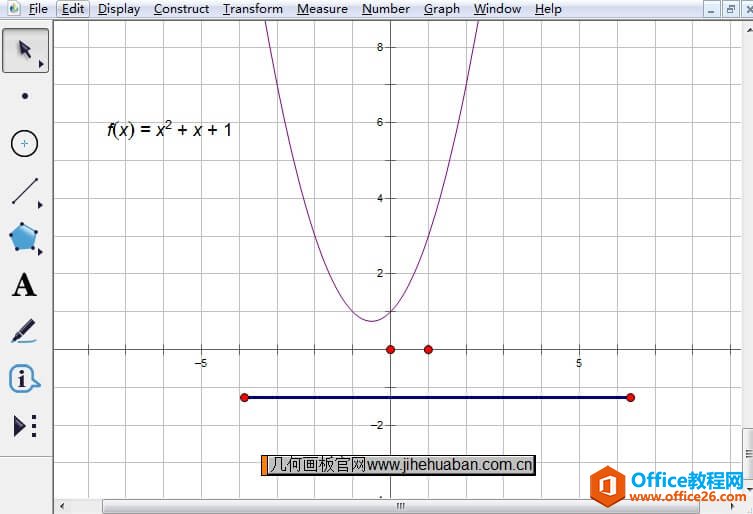 图1:画直线和曲线 步骤二 在画好的直线上任意取一点A,选中画直线时的起点和点A(注意顺序),执行“变换”——“标记向量”命令,如下图所示。 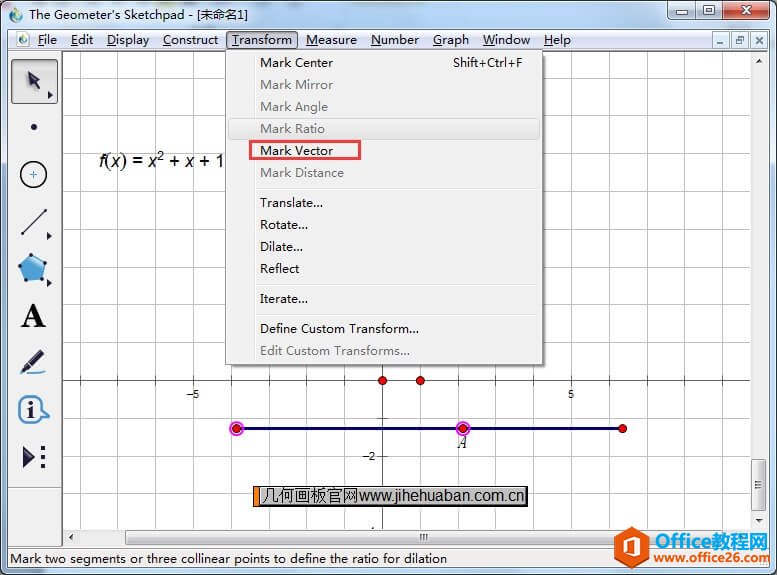 图2:执行标记向量 步骤三 在曲线上任意取一点B,选中点B,执行“变换”——“平移”命令,在弹出的对话框点击确定,这样就得到点B’,如下图所示。另外,利用平移命令还可以验证平行四边形的面积公式,具体可参考:平行四边形的面积公式推导课件。 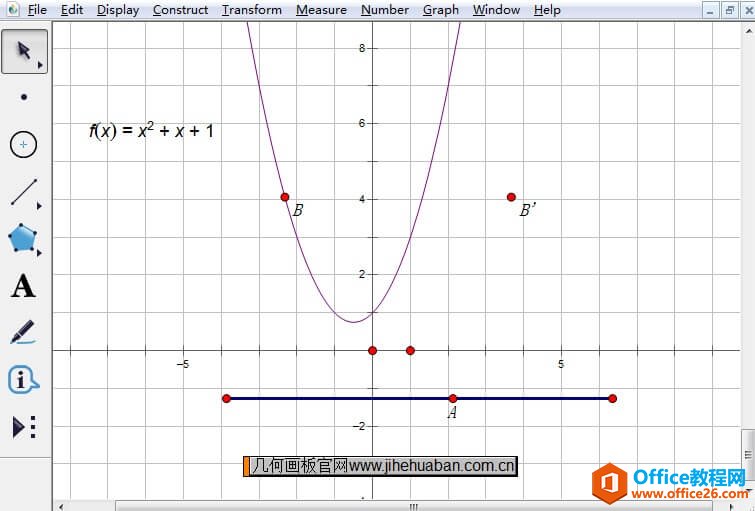 图3:执行平移得到点B’ 步骤四 用鼠标选中点B和点B’,执行“构造”——“轨迹”命令,如下图所示,就可以画出曲线轨迹图像。 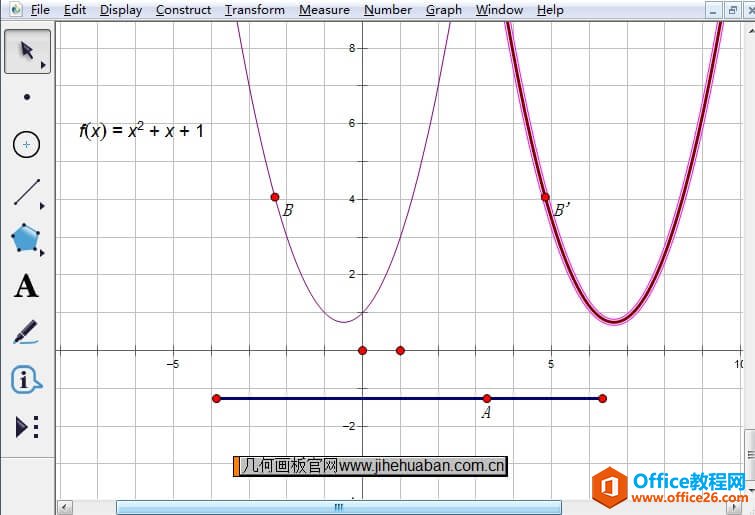 图4:画出轨迹曲线图像 步骤五 用鼠标拖动点A就可以让曲线沿着直线运动了,如果要做动画的话,还可以选中点A,构造操作类按钮。 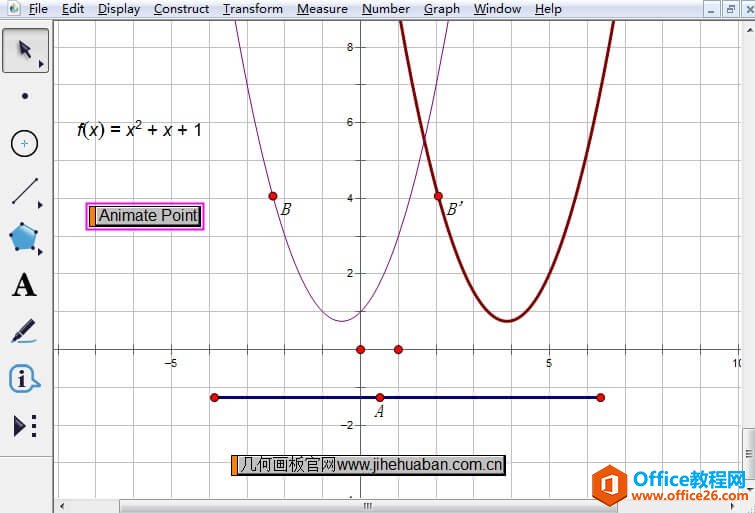 图5:制作点A的动画按钮 几何画板提供丰富而方便的创造功能使用户可以编写出自己需要的教学课件。 |
温馨提示:喜欢本站的话,请收藏一下本站!